Zamanlama her şey olduğundan, doğru zamanda bir e-posta göndermek, büyük bir fark yaratabilir. Ayrıca üretkenliğinizi de artırabilir. Önemli tarihleri hatırlayamayan biriyseniz, birisinin doğum gününü kutlamak veya önemli bir mesaj göndermek için e-postalar planlamak size çok yardımcı olabilir. Belki bir iş yürütüyorsunuz ve müşterilerinize pazarlama veya hatırlatma e-postaları göndermeniz gerekiyor. Bunları planlamak size zaman kazandırabilir ve sizi çok fazla strese sokmaz.
E-postaları planlamak hem sizin hem de alıcı için faydalıdır. Dünyanın başka bir yerinde bulunan birine e-posta gönderiyorsanız, saat dilimlerini takip etmek oldukça önemli. Bir müşteriye bir e-posta gönderiyorsanız ve zaman onlar için gecenin yarısıysa, e-postanızı açtıklarında e-postanız onlar için gelen kutusunun en üstünde olmayacaktır.
E-posta planlaması, zihinsel durumunuz için de faydalı olacaktır. Hafta boyunca göndermeniz gereken tüm e-postaları oluşturmak ve bunları planlamak için haftada bir veya birkaç saat seçebilirsiniz. Bu şekilde, daha rahat olursunuz ve daha önemli şeylere odaklanabilirsiniz. Sizin için neyin daha uygun olduğuna bağlı olarak, e-postalarınızı iOS ve macOS cihazlarında planlayabilirsiniz. Aradaki fark, Mac’in bunu nasıl yapabileceğiniz konusunda daha fazla seçeneğe sahip olmasıdır.
Maalesef, Apple Mail uygulamasının e-posta planlama seçeneği yoktur, bu nedenle üçüncü taraf bir e-posta sağlayıcısı kullanmanız veya Automator ve Takvim uygulamasını kullanarak e-postalarınızı planlamanız gerekir. Ancak, Automator yalnızca Mac’te mevcuttur.
Bu makalede, iPhone, iPad ve Mac’de Gmail, Spark ve macOS yerleşik uygulamasını kullanarak e-posta nasıl planlanır sizin için açıkladık.
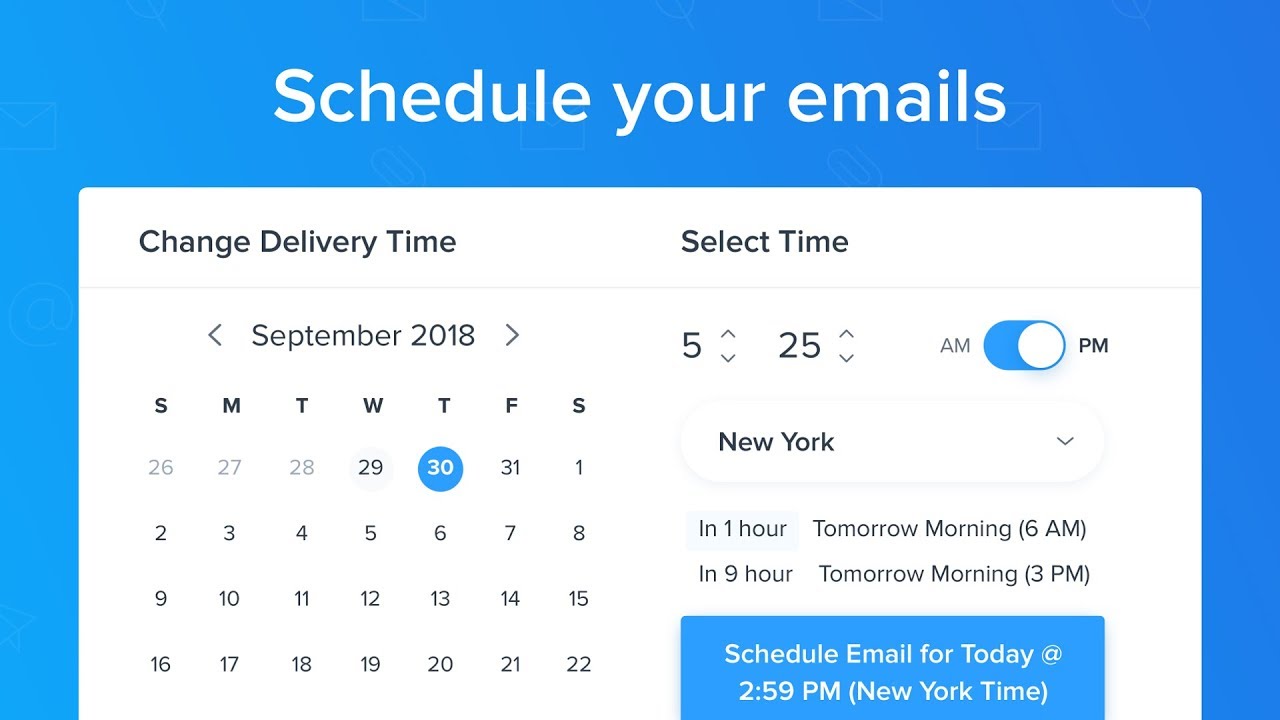
iPhone ve iPad’de E-posta Nasıl Planlanır? (Gmail)
Gmail, piyasadaki en popüler ücretsiz e-posta hizmetlerinden biridir. Gmail kullanırken, Google Dokümanlar, E-Tablolar, Takvim ve daha fazlasına da erişebilirsiniz. Gmail ayrıca e-postalarınızı daha sonraki tarihler için planlama seçeneği de sunar.
İPhone ve iPad’de Gmail e-postalarını planlamak için aşağıdaki adımları izleyin:
1. Gmail uygulamasını başlatın ve Gmail penceresinin sağ alt köşesinde, “Oluştur” seçeneğine dokunun.
2. E-postanızı oluşturun veya önceden oluşturduğunuz bir e-postayı açın.
3. Ardından, sağ üst köşedeki üç noktaya dokunun.
4. Menü açıldığında, “Göndermeyi planla” seçeneğine dokunun.
5. “Yarın sabah”, “Bu öğleden sonra”, “Pazartesi sabahı” veya “Tarih ve saat seçin” arasından seçim yapabilirsiniz.
6. “Tarih ve saat seçin” seçeneğini seçtiyseniz, e-postanın gönderilmesini istediğiniz gün ve saati seçin.
7. Bitirdiğinizde, “Kaydet” e dokunun. E-postanız planlandığı gibi gönderilecektir.
iPhone ve iPad’de Spark Kullanarak E-posta Planlama
Spark, yerel Apple Mail uygulamasına mükemmel bir alternatiftir. Spark, sizi olabildiğince üretken kılmak için tasarlanmıştır. Dropbox, Google Drive, Evernote ve diğerleri gibi diğer üçüncü taraf uygulamalarla entegrasyona sahiptir. Ayrıca e-postalarınızı planlamanıza da olanak tanır. İPhone ve iPad’de Spark’ta e-posta planlamak için aşağıdaki adımları izleyin:
1. Spark uygulamasını açın.
2. Spark penceresinin sağ alt köşesinde, kalem simgesine dokunun ve e-postanızı oluşturun veya önceden oluşturduğunuz bir e-postayı açın.
3. Ardından alt menüde, yanında saat bulunan bir kağıt uçağa benzeyen zamanlama simgesine tıklayın.
4. “Bugün Daha Sonra”, “Bu Akşam”, “Yarın Sabah”, “Hafta Sonu” planlamayı seçebilir veya “Tarih seç” i tıklayarak özel bir tarih ve saat seçebilirsiniz.
5. Bir tarih ve saat seçin ve “Ayarla” üzerine tıklayın.
6. Ardından Gönder butonuna tıklayın. E-postanız planlanmıştır ve seçtiğiniz gün ve saatte gönderilecektir.
Mac’teki Gmail’de E-postaları Planlama
Gmail’de iOS ve macOS’ta e-posta planlamak biraz farklıdır. Mac’teki Gmail’de e-posta planlamak için aşağıdaki adımları izleyin:
1. Gmail web sitesine gidin ve hesabınıza giriş yapın.
2. Ardından, sol üst köşede “E-posta Yaz” ı tıklayın ve e-postanızı oluşturun veya önceden oluşturduğunuz bir e-postayı açın.
3. Hazır olduğunuzda, “Gönder” butonunun yanındaki oku ve ardından “Göndermeyi planla” yı tıklayın.
4. “Yarın sabah”, “Yarın öğleden sonra”, “Pazartesi sabahı” için planlama yapmayı seçin veya bir tarih seçmek için “Tarih ve saat seçin” i tıklayın.
5. “Bir tarih ve saat seçin” seçeneğini seçtiyseniz, zamanı seçin ve işiniz bittiğinde “Göndermeyi planla” yı tıklayın. E-posta, seçtiğiniz gün ve saatte gönderilecektir.
Mac’teki Spark’ta E-postaları Planlama

Mac’teki Spark’ta e-postaları planlamak, iOs cihazınızdaki işleme çok benzer. Mac’teki Spark’ta e-postaları planlamak için aşağıdaki adımları izleyin:
1. Spark’ı açın.
2. Arama çubuğunun yanındaki kalem simgesine tıklayarak veya önceden oluşturduğunuz bir e-postayı açarak bir e-posta oluşturun.
3. Ardından, “Gönder” butonunun yanında bulunan program seçeneğine tıklayın. Yanında saat olan bir kağıt uçak gibi görünmelidir.
4. Özel bir tarih ve saat seçebilir veya “Bugün Daha Sonra”, “Bu Akşam”, “Yarın Sabah” ve “Hafta Sonu” seçenekleri arasından seçim yapabilirsiniz.
5. İşiniz bittiğinde, “Saati Ayarla” yı ve ardından “Programla” yı tıklayın.Artık e-postanızı daha sonraki bir zaman için planladınız.
Mac’te Automator ve Takvim uygulamalarını Kullanarak E-postaları Planlama

Automator, Mac’inizin işletim sistemiyle entegre bir uygulamadır. Gezinmesi ve anlaşılması kolay basit bir arayüzle belirli görevleri otomatikleştirmenize yardımcı olur. Sunduğu özelliklerden biri e-posta planlamasıdır. Automator ile e-postaları planlamak için, ayrıca bir tarih ve saat seçmek üzere Takvim uygulamasını kullanmanız gerekir. Öncelikle, Automator uygulamasında e-posta planlamasını ayarlamanız gerekir. Automator’da e-posta planlamayı ayarlamak için aşağıdaki adımları izleyin:
1. Automator uygulamasını açın.
2. “Yeni Belge” ye tıklayın. “İş Akışı” nı seçin ve ardından “Seç” adımlarını takip edin.
3. Ardından, sol kenar çubuğunda “Kitaplık” altında “Posta” yı seçin.
4. İkinci kenar çubuğunda, “Yeni Posta Mesajı” nı bulun ve eylemi kenar çubuğunun yanındaki boş kutuya sürükleyin.
5. Bir e-posta oluşturun ve işiniz bittiğinde eylemler kenar çubuğundan oluşturulan e-postanın altındaki “Giden Mesajları Gönder” i sürükleyin.
6. Menü çubuğunda “Dosya” yı ve ardından “Kaydet” i tıklayın.
7. Dosyayı adlandırın. “Dosya Biçimi” nin yanında “Uygulama” yı seçin.
8. İşiniz bittiğinde, “Kaydet” e tıklayın.
9. Ardından Gönder butonuna tıklayın. Automator’ı kurmayı tamamladığınıza göre, Takvim uygulamasını kullanarak e-postanızı planlayabilirsiniz.
Takvim uygulamasını kullanarak e-posta planlamak için aşağıdaki adımları izleyin:
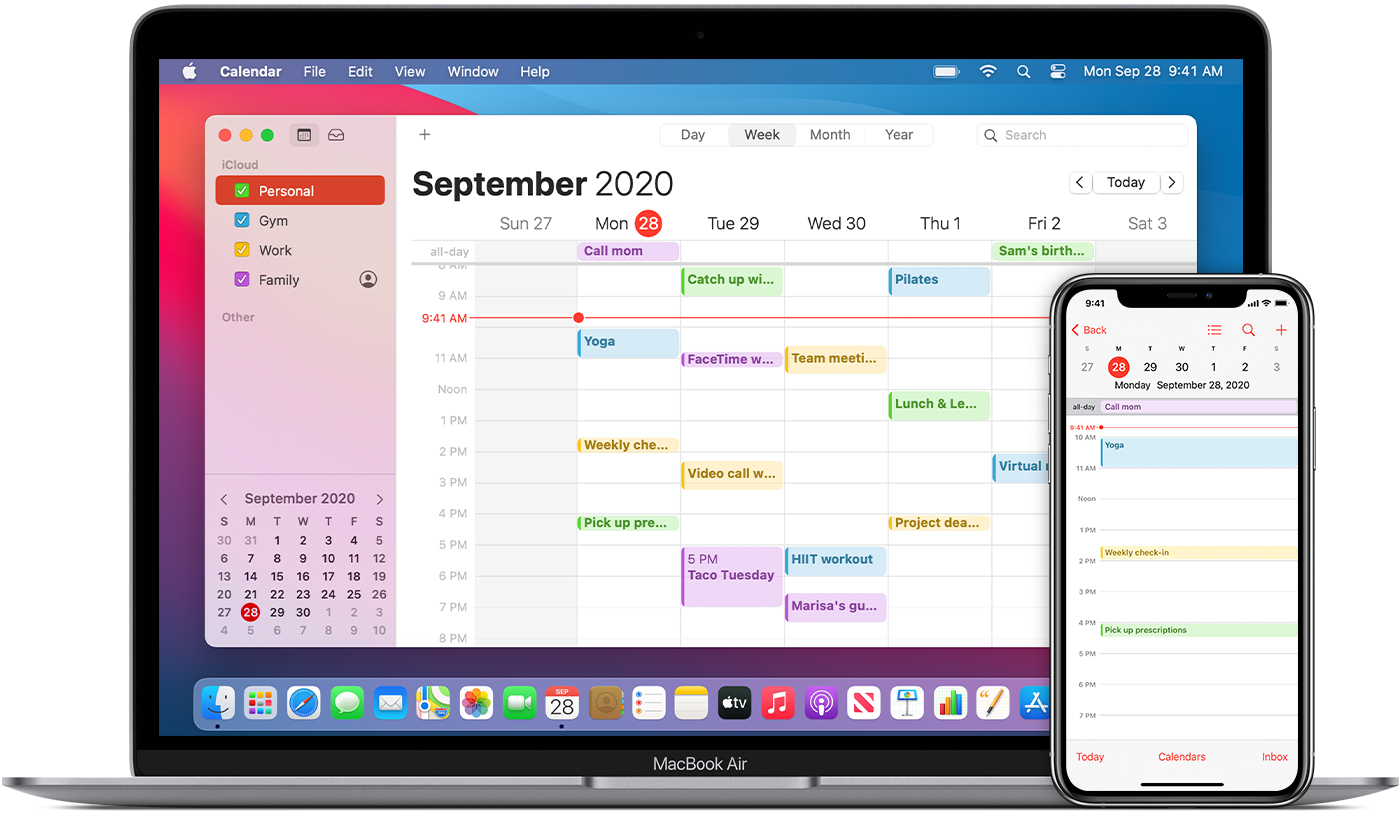
1. Takvim uygulamasını başlatın.
2. E-postayı göndermek istediğiniz tarihi seçin ve üzerine çift tıklayın.
3. Etkinliğin adını girin ve e-postanın gönderilmesini istediğiniz zamanı ayarlayın.
4. Ardından, “Uyarı” nın yanında “Özel” i seçin.
5. “Sesli mesaj” ı tıklayın ve “Dosya aç” ı seçin.
6. Ardından, “Takvim” i tıklayın ve “Diğer” i seçin.
7. Açılan pencerede, oluşturduğunuz Automator dosyasını bulun ve seçin. Ardından, “Seç” e tıklayın.
8. Dosya eklendiğinde, zaman açılır menüsünü genişletin, “Olay anında” seçeneğini seçin ve “Tamam” ı tıklayın.
Bu adımlardan sonra e-postanızı planladınız. Bunu yapmak uzun bir süreç olsa da, herhangi bir üçüncü taraf uygulaması kullanmanıza gerek kalmadı.
Güncel ve özgün haberler ile karşınızda olmaya devam edeceğiz. Videolu anlatımlar için aşağıda bulunan YouTube adresimizi de ziyaret edebilirsiniz.

